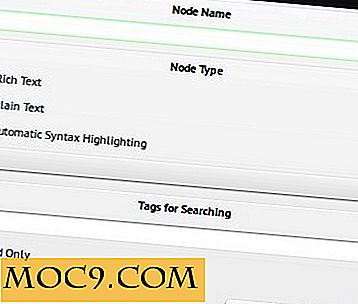Så här får du tillgång till ditt hackade e-postkonto
Web-e-post (t.ex. Gmail, Yahoo! Mail, Hotmail, etc.) har gjort det enkelt för människor att alltid vara i kontakt. Det har också blivit lättare för e-post att vara tillgängligt genom ökad användning av smartphones. Detta gör det också lättare för onda angrepp mot ditt e-postkonto som kan leda till att du inte kan komma åt ditt eget konto. Tidigare denna månad skadades användare med Hotmail-konton när en annan användare kunde se sina inkorgar. Dessutom, med tillägg av Google Buzz, börjar e-postanvändare undra hur säkra deras e-postkonton verkligen är och vad de ska göra om de blir offer för skadliga attacker. Den här artikeln visar hur du får tillgång till ditt mail från Gmail, Yahoo! Mail eller Hotmail, och undvik mer skada.
Försök att återställa ditt lösenord
Det första du bör försöka göra om ditt e-postkonto har hackats är att återställa ditt lösenord. När du först anger webbplatsen klickar du på länken som tar dig till det område där du kan återställa det.
Hotmail: Glömt ditt lösenord?

- Ange ditt Windows Live ID och CAPTCHA
- Klicka på alternativknappen bredvid den e-postadress du vill ha ditt tillfälliga lösenord skickat till. Du får valet av din Hotmail-e-postadress (ger ingen mening om det är kontot jag inte kan logga in på) eller alternativ e-postadress (om du har skrivit in en).
- Instruktioner för återställning av lösenord skickas till din alternativa e-postadress
- Klicka eller kopiera + klistra in länken i din webbläsare
- Ange ditt Windows Live ID, skriv in ditt nya lösenord och bekräfta det
- Markera kryssrutan Gör mitt lösenord lösen varje 72 dagar, så det tvingar dig att alltid ändra ditt lösenord
- Tryck på Fortsätt- knappen. Logga in med dina nya inloggningsuppgifter

Yahoo: Jag har inte tillgång till mitt konto

- Klicka på jag glömde mitt lösenord eller mitt lösenord fungerar inte på radioknappen och trycker på knappen Nästa
- Ange din Yahoo! ID och CAPTCHA
- Ange ditt alternativa e-postmeddelande (om du har lagt till en), ditt mobilnummer (om du använder din smartphone) eller klicka på jag kan inte komma åt någon av ovanstående radioknapp
- Tryck på knappen Nästa
- Om du väljer alternativ e-postadress, skickas instruktioner om återställning av lösenord
- Om du väljer mobiltelefon skickas en kod som du måste skriva på nästa skärm
- Om du väljer att jag inte kan komma åt något av ovanstående måste du svara på två personliga frågor som du valde när du skapade kontot
- Skriv in ditt nya lösenord och bekräfta det
- Tryck på Nästa knapp


Gmail: Kan du inte komma åt ditt konto? länk.

- Klicka på jag glömde mitt lösenord eller mitt lösenord verkar inte fungera som en radioknapp
- Ange ditt användar-ID och captcha
- Svar på den personliga frågan som du valde när du skapade kontot
- Skriv in ditt nya lösenord och bekräfta det
- Tryck på knappen Återställ lösenord

Kontrollera dina säkerhetsalternativ
Oavsett vilken e-postleverantör du använder, bör du se till att du har en alternativ e-postadress och säkerhetsfrågor. Du måste logga in på ditt e-postkonto. Det kommer att finnas en länk för att kontrollera dina kontoinställningar. I det här området kommer du att kunna ändra ditt lösenord, lägga till en alternativ e-postadress och kontrollera dina säkerhetsfrågor. Obs! Kom ihåg att ett bekräftelsemail skickas till din alternativa e-postadress. Du måste bekräfta att det är ditt konto.
Se till att du inte väljer säkerhetsfrågor så att alla som har en uppfattning om dig kommer att räkna ut. Du vill välja de som kommer att vara svåra för att ens din egen mamma ska komma med.
Yahoo! har extra säkerhet där du kan lägga till en inloggningsförsegling. Denna tätning är ett ord eller en bild som du har valt som låter dig veta att du är faktiskt på din inloggningssida. Det här är stegen för att lägga till en:
- På någon Yahoo! inloggningssida, klicka på länken Skapa din inloggningsförsegling
- Välj Skapa en texttätning eller Ladda upp en bild
- Om du väljer text skapar du ett meddelande som du bara vet
- Om du väljer en bild, ladda upp en och välj färgschema
- När du har förhandsgranskat din text eller bildtätning trycker du på knappen Spara den här förseglingen
- Det ska nu visas på Yahoo! inloggningssida



Sign-on-tätningen är dock endast för den dator du är närvarande på. Yahoo! bör tänka på att sign-on-tätningen visas oberoende av vilken dator du är på. Finansinstitut har använt sign-on sälar som ett extra säkerhetsskikt i flera år, och det behöver inte vara specifikt på en dator.

Jag kan inte få tillgång till mitt e-postkonto alls
Det finns tillfällen att du fortfarande inte kan komma in på ditt e-postkonto. Kanske personen som hackade in på ditt konto redan flyttat snabbt och ändrade ditt lösenord, alternativ e-postadress och säkerhetsfrågor. Vad kan du då göra? Du måste arbeta med din e-postleverantörs kundsupport för att lösa problemet.
För Hotmail har du gått igenom många prompter innan du kan komma åt deras kundsupport för att fylla i ett formulär:
- Klicka på länken Hjälpcentral
- Klicka på någon av frågorna på listan Vanliga frågor
- I nedre högra hörnet klickar du på länken Få mer hjälp
- Klicka på länken Få support för att komma till formuläret
För Yahoo! Mail, det är lite vilseledande om du försöker använda Mitt konto kan ha gått i kompromiss när du återställer ditt lösenord. Det bästa sättet är att gå direkt till Yahoo! Hjälp och klicka på länken Rapportera missbruk . Du kommer att tas till blanketten där du kan få någon från Yahoo att kontakta dig.
För Gmail är det väldigt snabbt och enkelt att få lite hjälp. Klicka på Mitt konto har blivit komprimerad alternativknapp. En länk till formuläret för återställning av konto visas.
Av alla tre tjänster, Yahoo! verkar ge största möjliga säkerhet och göra det enklare för dig att få tillgång till ditt e-postkonto, om du behöver. Hotmail verkar vara lite svårt att navigera, och Gmail är lite för lätt för alla att komma in i ditt email.